window xp添加任务计划失败怎么办?
1、右击我的电脑,选择管理,在打开的计算机管理中找到“服务”。
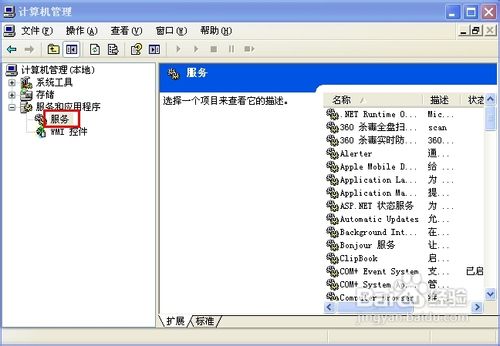
2、在右侧窗口找到Task Scheduler,双击打开,将其启动。
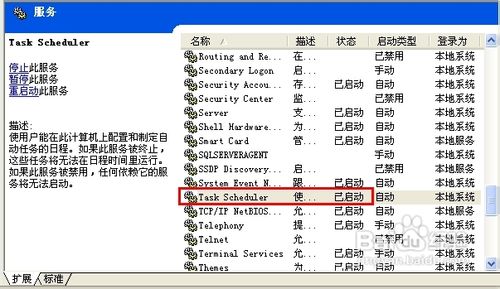
3、运行里输入“gpedit.msc”后回车打开组策略。
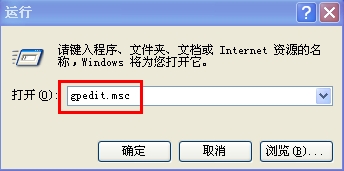
4、依次展开“计算机配置---windows设置----安全设置---本地策略----安全选项”。
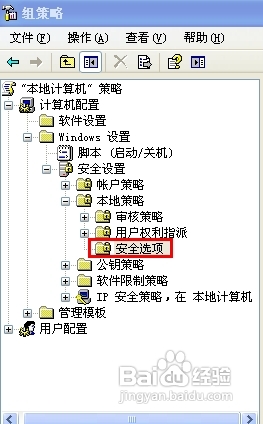
5、找到“帐户:使用空白密码的本地帐户” 策略。
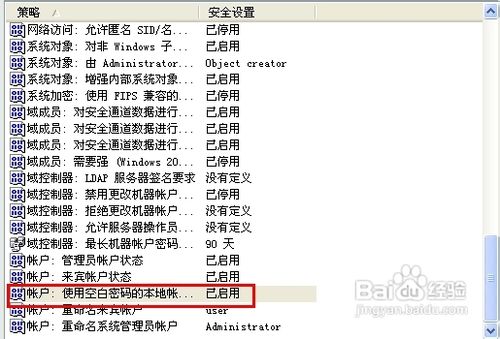
6、双击打将,将销爱“本地安全设置”改为爬罪“已禁用”,确脾返册定即可。

声明:本网站引用、摘录或转载内容仅供网站访问者交流或参考,不代表本站立场,如存在版权或非法内容,请联系站长删除,联系邮箱:site.kefu@qq.com。
阅读量:157
阅读量:26
阅读量:162
阅读量:52
阅读量:22